Если у вас возникли проблемы с просмотром веб-страниц в Chrome в Windows 10 или 11, вы можете попытаться решить эту проблему несколькими способами. Сначала попробуйте перезагрузить компьютер и снова открыть Chrome. Если это не сработает, попробуйте очистить кеш Chrome. Для этого откройте Chrome и выберите «Настройки» > «Дополнительные инструменты» > «Очистить данные браузера». Выберите параметр «Кэшированные изображения и файлы» и нажмите «Очистить данные». Если ни одно из этих решений не работает, возможно, ваша установка Chrome повреждена. Вы можете попробовать переустановить Chrome, чтобы посмотреть, решит ли это проблему. Наконец, если у вас по-прежнему возникают проблемы, обратитесь за помощью в свой ИТ-отдел или в службу поддержки веб-сайта.
Если Шрифты или текст неправильно отображаются в Google Chrome браузер в Windows 11/10, этот пост может вам помочь. Проблема может возникнуть, если были нарушены настройки шрифта.
тайминги PowerPoint

Текст неправильно отображается в Chrome в Windows 11/10
Чтобы исправить неправильное отображение текста в Chrome в Windows, выполните следующие действия:
- Используйте текстовый тюнер Cleartype
- Изменить настройки шрифта Chrome
- Включить/отключить аппаратное ускорение
- Изменить настройки внешнего вида Windows
- Обновите Google Chrome
- Сбросить Chrome
Теперь рассмотрим их подробно.
1] Используйте текстовый тюнер Cleartype

Запуск Cleartype Text Tuner позволяет пользователям изменять настройки шрифта на своих устройствах. Вот как это сделать:
- Нажимать Начинать , поиск Cleartype и открыть Настройка текста ClearType .
- В средстве настройки текста ClearType установите флажок рядом с Включите ClearType и нажмите Следующий , затем следуйте инструкциям.
- Наконец нажмите Конец .
2] Изменить настройки шрифта Chrome
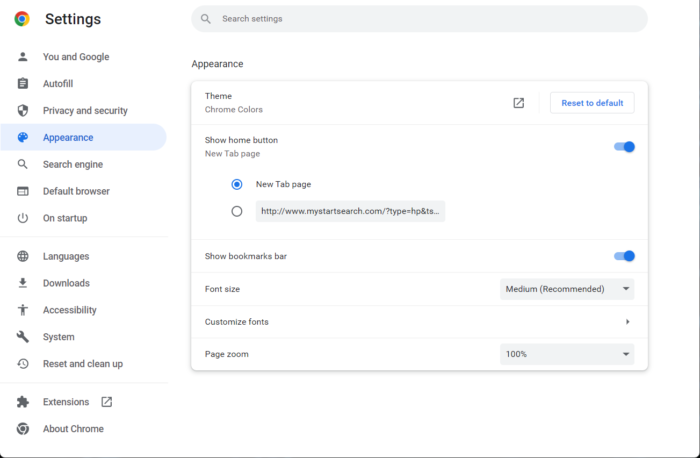
Chrome предлагает некоторые настройки в меню настройки шрифта. Изменение этих настроек иногда может помочь исправить некорректное отображение текста в Chrome. Вот как:
- открыть Хром , нажмите на три точки в правом верхнем углу и нажмите на Настройки .
- Поиск Шрифты в строке поиска.
- Настройки шрифта появятся внизу. Измените их в соответствии с вашими требованиями.
3] Включить/отключить аппаратное ускорение
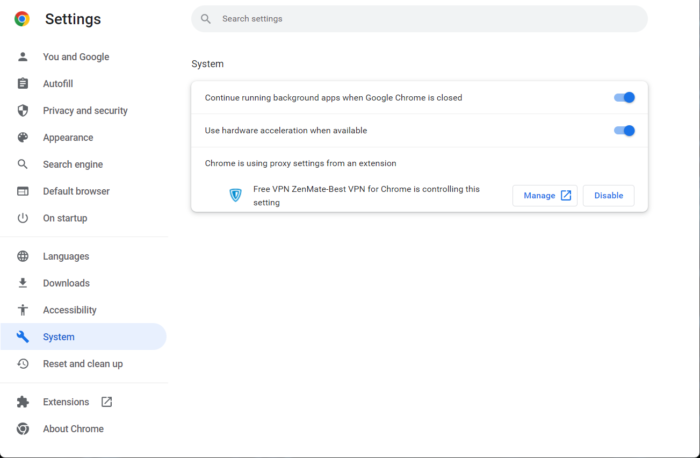
Аппаратное ускорение в Google Chrome заставляет графический процессор вашего устройства выполнять определенные задачи, с которыми не может справиться центральный процессор. Если у вас мощный графический процессор, включение аппаратного ускорения может оказаться очень полезным; в противном случае отключите его. Вот как вы можете включить/отключить аппаратное ускорение:
- Откройте Chrome, нажмите на три точки в правом верхнем углу и нажмите Настройки .
- Переключить на Система .
- Нажмите на переключатель рядом с Используйте аппаратное ускорение, когда оно доступно чтобы включить/выключить его.
4] Изменить настройки внешнего вида Windows
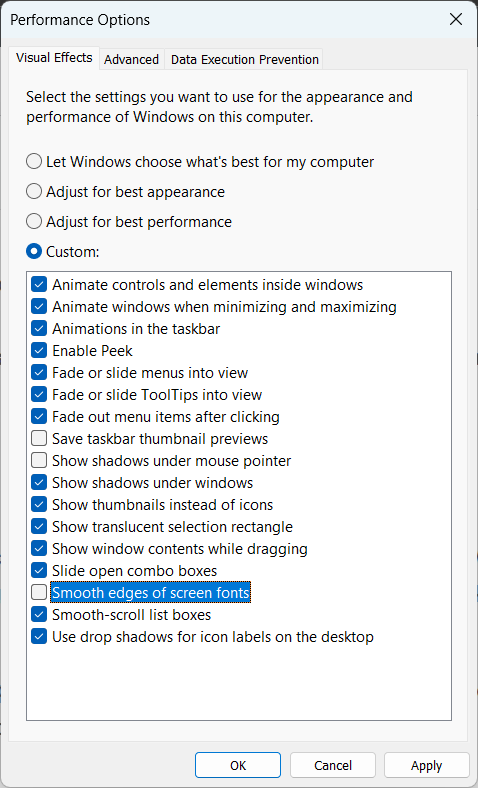
Если вам по-прежнему не удается исправить некорректное отображение текста Chrome в Windows, рассмотрите возможность изменения настроек внешнего вида Windows. Они предлагают пользователям широкий спектр настроек для настройки внешнего вида, чтобы рабочий стол и приложения выглядели лучше. Вот как:
- Нажимать Начинать , поиск разновидность и открыть Настройка внешнего вида и производительности Windows .
- Когда он откроется, снимите флажок рядом с Гладкие края экранных шрифтов .
- Нажимать Применять применить изменения.
- Перезапустите Chrome и посмотрите, устранена ли проблема.
5] Обновите Google Chrome
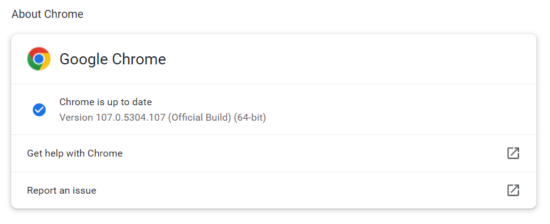
как добавить гостевую учетную запись в Windows 10
Ошибки могут возникать, если вы используете устаревшую версию Chrome. Google регулярно выпускает обновления для улучшения работы пользователей в Интернете. Поэтому обновите браузер Chrome и проверьте, устранена ли проблема. Вот как вы можете это сделать:
- открыть Хром , нажмите на три точки в правом верхнем углу и откройте Настройки .
- Нажимать О Chrome внизу.
- Теперь Chrome будет автоматически искать обновления и устанавливать их.
6] Сбросить Chrome
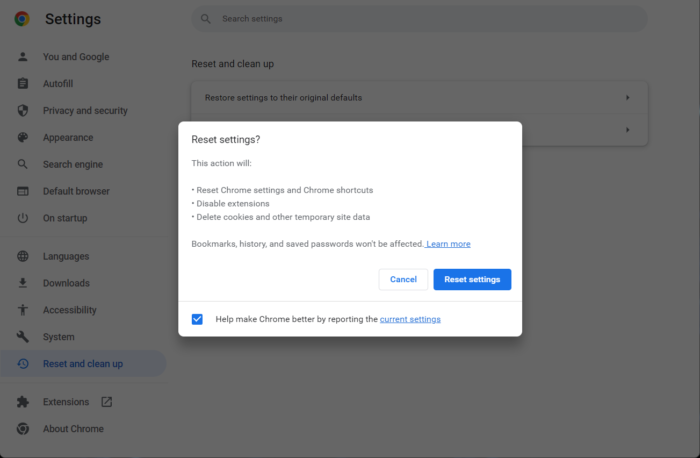
Если ни один из вышеупомянутых методов не помог исправить некорректное отображение текста в Chrome в Windows 11/10, рассмотрите возможность сброса Chrome. Сброс Google Chrome вернет все настройки к исходным значениям по умолчанию. Вот как вы можете сбросить настройки Chrome по умолчанию.
Исправлять: Мерцает экран Google Chrome
Почему Chrome не отображается должным образом?
Chrome может столкнуться с ошибками, если подключение к Интернету, к которому вы подключены, нестабильно. С другой стороны, использование устаревшей версии также может вызвать различные ошибки в Chrome. Проверьте подключение к Интернету и обновите Chrome до последней версии, чтобы Chrome не отображался должным образом.
Как исправить странный текст в Chrome?
Текст Google Chrome может испортиться из-за проблем с рендерингом текста. Чтобы исправить эти проблемы с рендерингом текста, используйте Cleartype Text Tuner. Если ошибка повторится, измените настройки текста в Chrome и включите аппаратное ускорение. Выполнив следующие действия, проблемы с текстом в Chrome должны быть устранены.















